Inledning
Nu ska vi gå igenom hur man krediterar en faktura i Quick3. Denna funktion är viktig för att korrigera eventuella fel eller justeringar i faktureringen, och vi kommer att beskriva stegen för att genomföra detta på ett enkelt och effektivt sätt.
Faktura
- Börja med att söka upp den faktura som ska kontrolleras och kontrollera så att det är korrekt fakturanummer när ni väl har öppnat upp fakturan.
- Tryck på menyknappen uppe till höger
- (Ej krav): Om man vill göra om ordern på nytt, då kan man i detta läget kopiera fakturan till order.
Då skapar systemet en ny order med exakt samma innehåll som fakturan har.
Tryck på knappen kreditera fakturan för att aktivera funktionen.

Kreditera Faktura
När denna ruta kommer upp så trycker ni på Ja för att kreditera fakturan,

Krediterad faktura (order)
När en faktura blir krediterad så skapas en order med omvända poster
Det vill säga i detta fallet så blir ordern blir minus istället för plus.
Denna order måste sedan faktureras för att det ska bli en omvänd faktura.
- Börja med att trycka på menyn uppe till höger
- Tryck sedan på Fakturera och sen Alla linjer

Fakturera kreditfakturan
När man har gjort en kreditfaktura så behöver man nu berätta för systemet om fakturan ska skickas till
kund på exempelvis E-post, skriva ut fakturan och alternativt säga till systemet att fakturan är levererad.
Märk som levererad: Används när man exempelvis inte behöver skriva ut eller skicka en faktura.
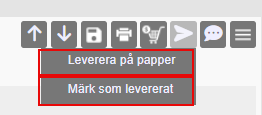
Skicka på Epost:
Tryck på menyn uppe till höger och välj E-post (pdf) och sedan Faktura för att skicka fakturan per E-post
Utskrift används för att förhandsgranska fakturan, dock ska detta
